
14 dní s Windows 8.1 preview ultrabookem
1. 8. 2013 | 0
Po delší době se opět podíváme na IdeaPad Yoga 13, ale tentokrát se podělíme o zkušenosti s Windows 8.1 Preview a praktickými zkušenostmi z užívání. Změn je opravdu spousta a, i když se jednalo o “preview“ verzi, překvapila nás celková odladěnost.
Na internetu kolují zprávy, které udávají nefunkčnost ukázkové verze operačního systému Windows 8.1 Preview na zařízeních IdeaPad Yoga 13. Vypůjčil jsem si tedy zařízení a započal s testováním. Při prvním hledání informací “jak na to” jsem narazil na článek o chybě (Error: 0x80070002), která znemožňovala instalaci. Pokusil jsem se nainstalovat Windows 8.1 Preview pomocí aktualizace, jenže mi bylo oznámeno, že zařízení není podporováno. Nakonec tyto drobné chybky šlo obejít pomocí čisté instalace z ISO souboru s operačním systémem Windows 8.1 Preview přímo ze stránek Microsoftu. Po kratičké instalaci (díky SSD disku a procesoru Core i7) operační systém naskočil bez sebemenšího problému a zažádal o login pomocí účtu Live.
Postup instalace na zařízení Yoga 13:
- Stažení ISO souboru ze stránek Microsoftu (zde)
- “Namontování” ISO souboru v operačním systému
- Samotná instalace
- První spuštění a následné nastavení
Po prvním spuštění jsem několik dní fungoval bez instalace dodatečných ovladačů a téměř vše bylo funkční. Až na vypínání klávesnice v režimu stojan (v poloze tablet se zcela vypne) a občasné samovolné zaseknutí rotace displeje nereagující na HW tlačítko. Po instalaci veškerých ovladačů a dodatečného software problém s klávesnicí a rotací přesto setrval a zhoršila se funkčnost clickpadu při multitouch gestech. Naopak k dobru byla prodloužena výdrž na baterii, zvýšená kvalita zvukového projevu. Dávám to za vinu neodladěným ovladačům, ale to není nic divného, když je verze Windows 8.1 pouze v ukázkové, nefinální “preview” verzi.
První dojmy z Windows 8.1
Již na první pohled a především dotyk bylo znát, že si chlapci v Redmondu dali tu práci a doladili dotyková gesta zejména v oblasti okrajů monitoru. Přepínání mezi aplikacemi se mi zdá podstatně plynulejší a hlavně intuitivnější. Designových a funkčních změn je hned několik: nové velikosti dlaždic (čtvrtinová a čtyřnásobná velikost), možnost libovolného pozadí v nabídce Start, více než dvě aplikace metro vedle sebe a jejich plynulé přizpůsobování rozměrů (hlavní výhodou oproti minulé verzi je možnost využití standardního desktopu, i pokud se z větší části dělí o obrazovku s Metro aplikací). Mohu tak psát ve Wordu a listovat v PDF souboru za pomocí dotykové obrazovky. Nezdá se to, ale opravdu to značně usnadní práci s více dokumenty najednou. Co bych za tuto funkci dal, když jsem psal o zátěžových testech na ThinkPadech, kdy jsem měl podklady v PDF souboru a vytvářel z nich článek na desktop aplikaci redakčního systému.
Úroveň přizpůsobení Start nabídky
Dvě metro aplikace a použitelný desktop na jedné obrazovce
Tlačítko Start je zpět
Od uvedení operačního systému Windows 8 se zdvihla vlna nevole vůči chybějícímu tlačítku start a její nabídce. Redmond na to šel v aktualizaci Windows 8.1 pěkně kulišácky. Tlačítko Start na plochu dal, ale jediné, kam vás zavede, je klasická Windows 8 obrazovka Start.
Po kliknutí na tlačítko Start (nahoře) se dostanete do moderní nabídky Start (dole)
Rovnou do desktopu
Další novou možností ve Windows 8.1 je přihlášení uživatele rovnou do desktopu – namísto obrazovky Start se tedy po přihlášení zobrazí klasicky plocha. Aktivace této funkce je jednoduchá, stačí pravým tlačítkem kliknout na spodní “taskbar”, kliknout na “properties” a v kartě “navigation” zaškrtnout “go to the desktop instead of Start when I sign in”.
Inovované vyhledávání
Značnou dávku inovací zaznamenalo vyhledávání skrze celý systém, SkyDrive a Bing. Díky jednotnému vyhledávání stačí zmáčknout Start a začít psát požadavek. Při zadání “lenovoblog” mi vyhledavač nabídl dokumenty a fotografie z pevného disku vč. SkyDrive a také výsledky hledání ze služby Bing.
Zadání požadavku na vyhledávání (vlevo) – Výsledek vyhledávání (vpravo)
SkyDrive všude, kam se podíváte
Služba SkyDrive je provázána s celým systémem a její priorita je zálohovat vaše fotografie, dokumenty a nastavení. Ve zkratce se služba snaží šetřit místo především na přenosných zařízeních s SSD disky (typicky tablety), kde se bojuje o každičký MB volného místa. Perfektně rozebraná funkce SkyDrive je na blogu Microsoftu (zde).
Rozdíl velikosti složky Pictures na pevném disku a Skydrive (zdroj: blogs.microsoft.com)
Všechny aplikace krásně po ruce
Jednou z nejdůležitějších inovací v nabídce Start je možnost zobrazení všech nainstalovaných aplikací hezky do jedné nabídky a možnost seřazení podle jména, data instalace, četnosti používání a podle jednotlivých kategoríí. Všechny aplikace navíc zobrazíme pouhým tažením prstem, nemusíme tak kvůli tomu klikat na speciální tlačítko.
Ovládací panely konečně i pro “metro”
Spousta uživatelů byla frustrovaná neúplností ovládacích panelů v moderním UI, a tak Redmond zapracoval a nabídl nám rozšířené možnosti nastavení přímo v “Metru”.
Osobní postřehy a zkušenosti s IdeaPadem Yoga 13
Ergonomie ovládacích prvků
Hned v úvodu bych rád poukázal na ne zrovna ideálně vyřešené vypínací tlačítko na přední hraně notebooku. Celkem často se mi stávalo, že jsem počítač náhodně uspával. Přesto se zřejmě jedná o jediné možné umístění tohoto tlačítka. Naopak bych velice rád pochválil tlačítka ovládání hlasitosti a zámek rotace. Velice dlouho mi trvalo, než jsem si zvykl na backspace, který není na konci klávesnice. Zastávám názor, že má být jako poslední ve své řade (vyjma numerického bloku). Dost často se mi tedy stávalo, že jsem mačkal Home. Po několika dnech jsem si však zvykl a zcela výjimečně jsem se umáčkl o kousek vedle. Naopak na maličký Enter na české klávesnici jsem si nezvykl dodnes.
Mechanická výdrž
Tento konkrétní kousek procestoval celou Českou republiku a sloužil ke spoustě redakčních testů. Nedělám si tedy iluze ohledně manipulace v rukavičkách. Přesto na notebooku není nic znát. Především jsem se obával životnosti pantů, ale jsou opravdu pevné a svou funkci plní dokonale. Povrch celého notebooku je vyveden ve stříbrné barvě a je “pogumovaný”. Má na sobě již několik málo oděrek, ale žádnou velkou vědu bych z toho nedělal. Můj ThinkPad T430u vypadá po dvou měsících hůř (na hliníkové víko mi omylem upadl šroubovák).
Yoga na 4 způsoby
Největší výhodou zařízení Yoga jsou její čtyři režimy. U klasického notebooku není v podstatě co vytknout, krom výše zmíněného vypínacího tlačítka na přední hraně. Režim tablet učaroval nejen mně, ale i okolním přihlížejícím. Když jsem byl na chatě a přijeli motorkáři na návštěvu, vytáhl jsem Yogu a přetočil jsem ji do polohy tabletu. Hláška “Ty vole, teď jsi to zlomil” od drsného fousáče byla perfektní. Ke zbylým polohám jsem byl od počátku skeptický. Nejdříve jsem si říkal, že při poloze stan bude mít zařízení tendenci se rozjíždět a nebude držet na stole. Opak byl však pravdou. Díky pogumování okolo displeje Yoga sedí a ani při větším tlaku se nerozjíždí. Poloha stojan se hodila náramně při sledování seriálů s přítelkyní, jelikož obrazovka mohla být mnohem blíž, než dovoluje v poloze notebook.
Celkově tedy mohu říct, že za dva týdny užívání Yogy 13 s operačním systémem Windows 8.1 Preview nedocházelo k žádným zásadním problémům s funkčností a práci na zařízení jsem si užíval. Ať už konzumování obsahu (Internet Explorer, PDF reader, Skype atd.) nebo při tvorbě obsahu (tento článek jsem komplet celý připravil a napsal na tomto zařízení).
Malá fotogalerie z užívání počítače
Jedny z prvních fotografií během instalace a prvních seznamovacích krůčků s Windows 8.1
Využití polohy stojan při sledování oblíbeného seriálu na chatě s přítelkyní.
Chvilka času na přečtení emailů
Related
AUTOR: František Bielik

Odpovědět
Zrušit odpověďKomentáře
Štítky
2v1 AMD AMD Ryzen Android Broadwell Dolby Dolby Atmos Dolby Vision gaming IdeaCentre IdeaPad Intel Intel Core JBL KitKat klávesnice Legion Lenovo Moto Motorola NAS (síťová úložiště) notebook nVidia problém recenze retro Skylake smartphone SSD tablet ThinkBook ThinkCentre ThinkPad ThinkPad X1 Carbon ThinkVision TrackPoint Vibe video výběr notebooku Windows Windows 8.1 Windows 10 X1 Carbon Yoga řešení
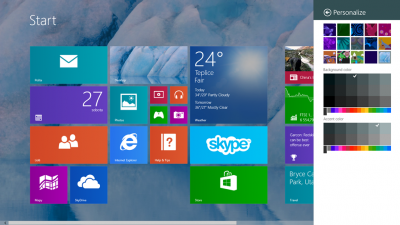
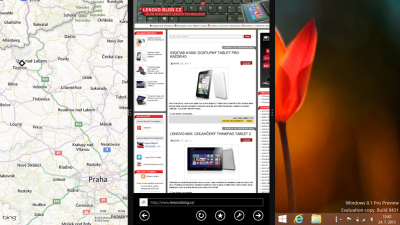
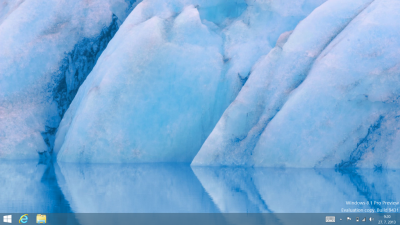
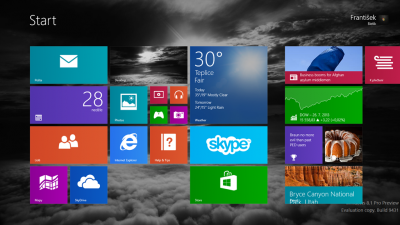
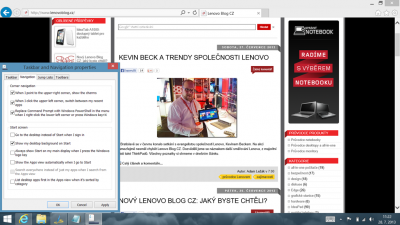
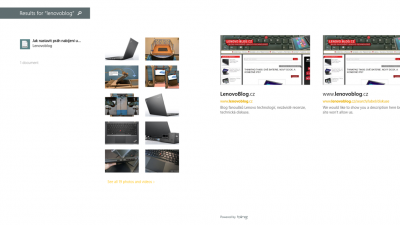
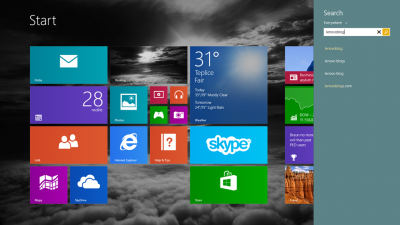
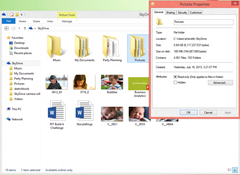
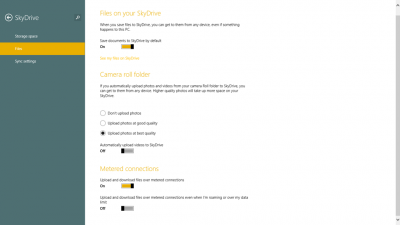
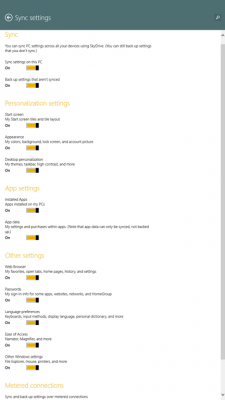
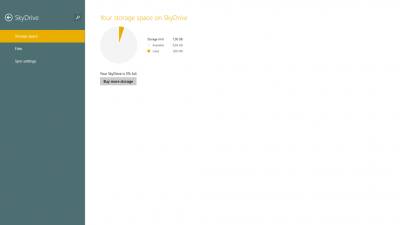
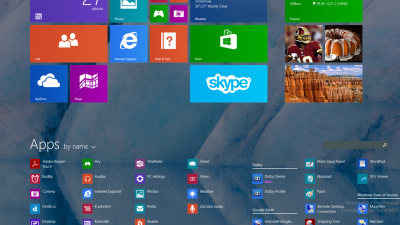
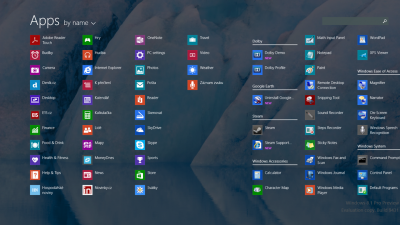
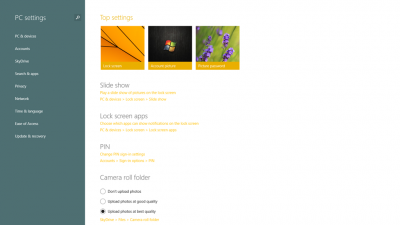
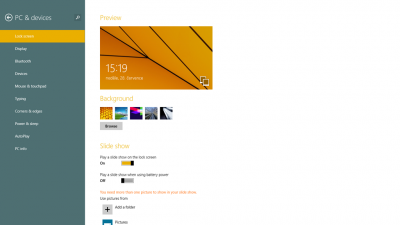
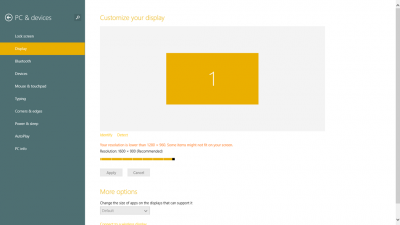
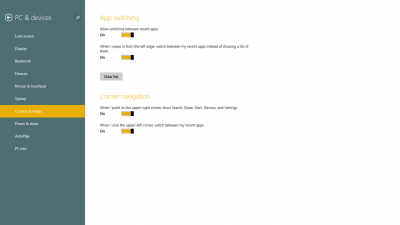


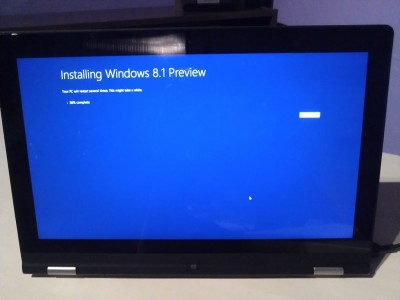









0 Komentářů